Avec l’arrivée des nouvelles fonctionnalités de traduction sur Telegram, discuter avec des personnes venant des quatre coins du monde n’a jamais été aussi simple. Le système de traduction instantanée se charge d’afficher le message que vous venez de recevoir dans la langue de votre choix. Attention l’option n’est pas activée. Vous trouverez dans ce tutoriel, la marche à suivre pour utiliser la fonction de traduction de Telegram.
Activer l’outil de traduction dans l’application Telegram pour Android
L’application Telegram a franchi la barre symbolique des 500 millions d’utilisateurs actifs par mois. La messagerie instantanée joue maintenant dans la cour des grands. L’équipe chargée du développement de Telegram se devait de tenir compte de l’internationalisation de son audience.
C’est maintenant chose faite. La nouvelle version de l’application intègre un nouvel outil de traduction instantané. Les utilisateurs peuvent ainsi désormais traduire tous les messages reçus dans leur langue maternelle.
Cette fonctionnalité était très attendue notamment par les utilisateurs dont les connaissances dans la langue de Shakespeare sont limitées. En effet, il n’y a rien de plus frustrant que de faire défiler ces discussions et de ne pas pouvoir comprendre un de ses messages.
Grâce à ce dispositif vous pourrez saisir le sens des textes que vous échangez avec tos vos amis et ce quelle que soit la langue que vous parlez. L’autre avantage de cet outil concerne sa praticité. Les traductions s’affichent directement dans la fenêtre de discussions de Telegram sans avoir besoin de constamment changer d’application.
Attention, avant de pouvoir profiter de cette fonctionnalité de traduction, vous allez devoir l’activer sur votre smartphone. Voyons maintenant comment faire. Pour rappel, voici la méthode pour configurer le chiffrement de bout en bout sur Telegram.
- Lancez l’application Telegram sur votre téléphone
- Cliquez sur le bouton Menu (3 lignes superposées) placé dans le coin supérieur gauche de l’écran
- Appuyez ensuite sur la rubrique Paramètres ou Settings
- Sélectionnez l’option Langue
- Cliquez sur l’interrupteur Afficher le bouton traduire
- Profitez-en pour sélectionnez la langue à ne pas traduire (dans notre exemple nous prendrons le français)
Le bouton Traduction ne s’affichera pas lorsque l’application détectera des messages en français. Bien évidemment rien ne vous empêche de choisir une autre langue. La liste en comprend de très nombreuses à l’exception de l’Hindi. Pour info, voici l’adresse du compte Telegram de Prodigemobile.
Comment utiliser le système de traduction dans Telegram
Maintenant que le dispositif de traduction instantanée de Telegram est activé, intéressons-nous à son fonctionnement. Vous vous demandez certainement comment faire pour traduire un chat ou message rédigé dans une autre langue.
- Ouvrez l’appli Telegram
- Sélectionnez dans la liste, la discussion ou la chaîne Telegram de votre choix
- Posez ensuite votre doigt quelques secondes sur le message que vous souhaitez traduire
- Un nouveau menu contextuel va s’ouvrir
- Appuyez sur l’option Traduire
- Dans un premier temps, le système va tenter d’identifier la langue du message
- Puis dans un second temps, il va procéder à sa traduction dans la langue que vous aurez préalablement configurée
- La traduction s’affiche automatiquement dans une fenêtre pop-up
- Cliquez ensuite sur Fermer la traduction pour revenir au fil de discussions et de continuer à profiter de toutes les fonctions de la messagerie instantanée
Telegram précise que la fonction de traduction est accessible sur tous les appareils Android et ce quels que soient leur configuration matérielle. La dernière mise à jour de l’application apporte d’autres nouveautés comme le floutage de texte. Mais cela fera l’objet d’un nouvel article.
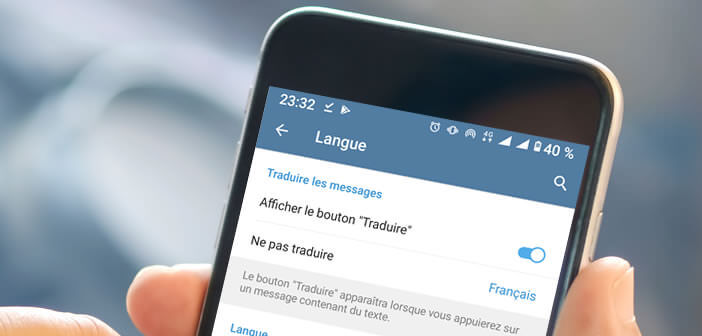
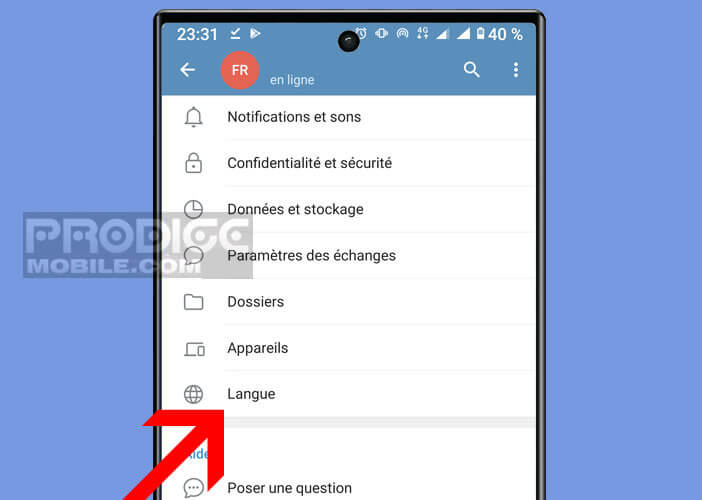
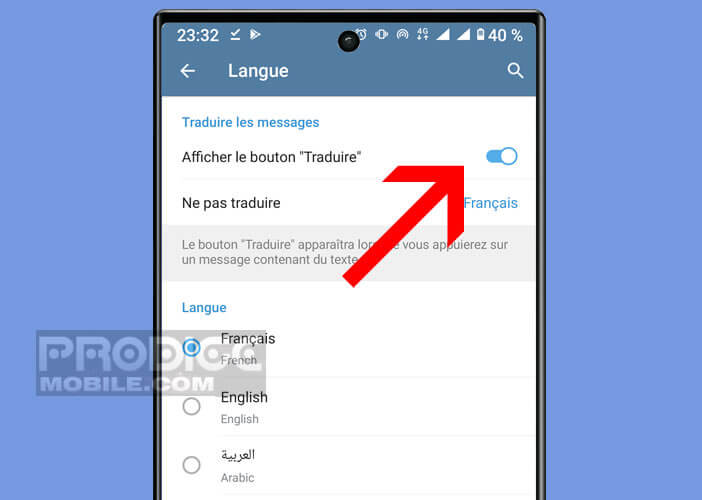
2 commentaires
Bonjour,
Une remarque au sujet des traductions sur Telegram : depuis peu, c’est à dire début décembre 2022, dès qu’il y a 2 photos et + dans un message Telegram (groupes et canaux), les traductions ne se font plus.
Un pop-up apparaît : échec de la traduction.
Alors que tout est à jour et que je n’ai rien changé sur mon mobile. Du moins, depuis ce bug, j’ai augmenté la taille acceptée des fichiers images – vidéos – son, mais ça n’a rien changé envers les traductions. Elles ne se font plus.
Avec 1 photo ou vidéo, nickel. Mais à partir de 2, c’est fini, ça ne fonctionne pas. Et je dois copier le texte du message, recourir à un traducteur externe.
Longuet quand on communique avec pas mal de personnes dont on ne maîtrise pas bien les langages.
Si quelqu’un a une piste ??
Bonjour Elis
Ca ressemble à un bug !! Redémarre ton smartphone. Ca peut paraître complètement stupide mais ça règle un nombre incroyable de problèmes de performance et de stabilité. Vérifiez que tu as la dernière version de Telegram installée sur ton smartphone. Si le problème persiste toujours tu peux toujours essayer d’installer et de réinstaller l’appli.